访问路由器的登录页面(如 `192.168.1.1`)是配置网络设置、Wi-Fi 密码或安全选项的常见操作。以下是详细步骤和注意事项:
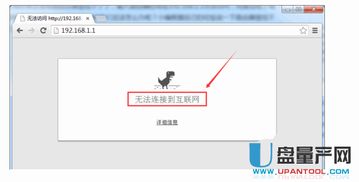
步骤 1:连接路由器网络
有线连接:用网线将电脑与路由器的 LAN 口 连接。
无线连接:确保设备连接到路由器的 Wi-Fi(名称和密码通常贴在路由器背面)。
步骤 2:打开浏览器访问登录页面
1. 打开浏览器(如 Chrome、Firefox、Edge)。
2. 在地址栏输入 ` 或 ` `www` 或 `.com`)。
3. 按回车键进入登录界面。
步骤 3:输入用户名和密码
默认凭据(查看路由器背面标签):
用户名:通常为 `admin`、`user` 或留空。
密码:常见默认值为 `admin`、`password` 或留空。
修改过密码:使用你自定义的账号密码(如忘记需重置路由器)。
常见问题解决
1. 页面无法打开:
确认输入的 IP 地址正确(非 `192.168.1.1.1` 或 `192.168.l.l`)。
检查设备是否连接到路由器网络。
尝试更换浏览器或清除缓存。
关闭防火墙/杀毒软件临时测试。
2. IP 地址不匹配:
通过以下方式查找路由器真实 IP:
Windows:打开命令提示符 → 输入 `ipconfig` → 查看 默认*。
Mac:系统偏好设置 → 网络 → 高级 → TCP/IP → 查看 路由器。
3. 重置路由器:
长按路由器背面的 Reset 按钮(约 10 秒)恢复出厂设置,再用默认凭据登录。
登录后的操作
修改 Wi-Fi 名称/密码:进入无线设置(Wireless Settings)。
设置访客网络:部分路由器支持独立访客 Wi-Fi。
安全配置:启用 WPA3/WPA2 加密,关闭 WPS。
固件升级:在系统工具中更新最新固件(提升安全性)。
安全建议
1. 务必修改默认登录密码。
2. 定期检查连接设备,屏蔽未知设备。
3. 启用防火墙和 MAC 地址过滤(可选)。
如果仍有问题,请提供路由器品牌(如 TP-Link、华为等),可提供更具体的指导!


